Modus benutzer 1 / benutzer 2 einstellen, Anpassung helligkeit, Anpassung kontrast – BenQ MU706 Benutzerhandbuch
Seite 34: Anpassung farbe, Anpassung farbton, Anpassung bildschärfe
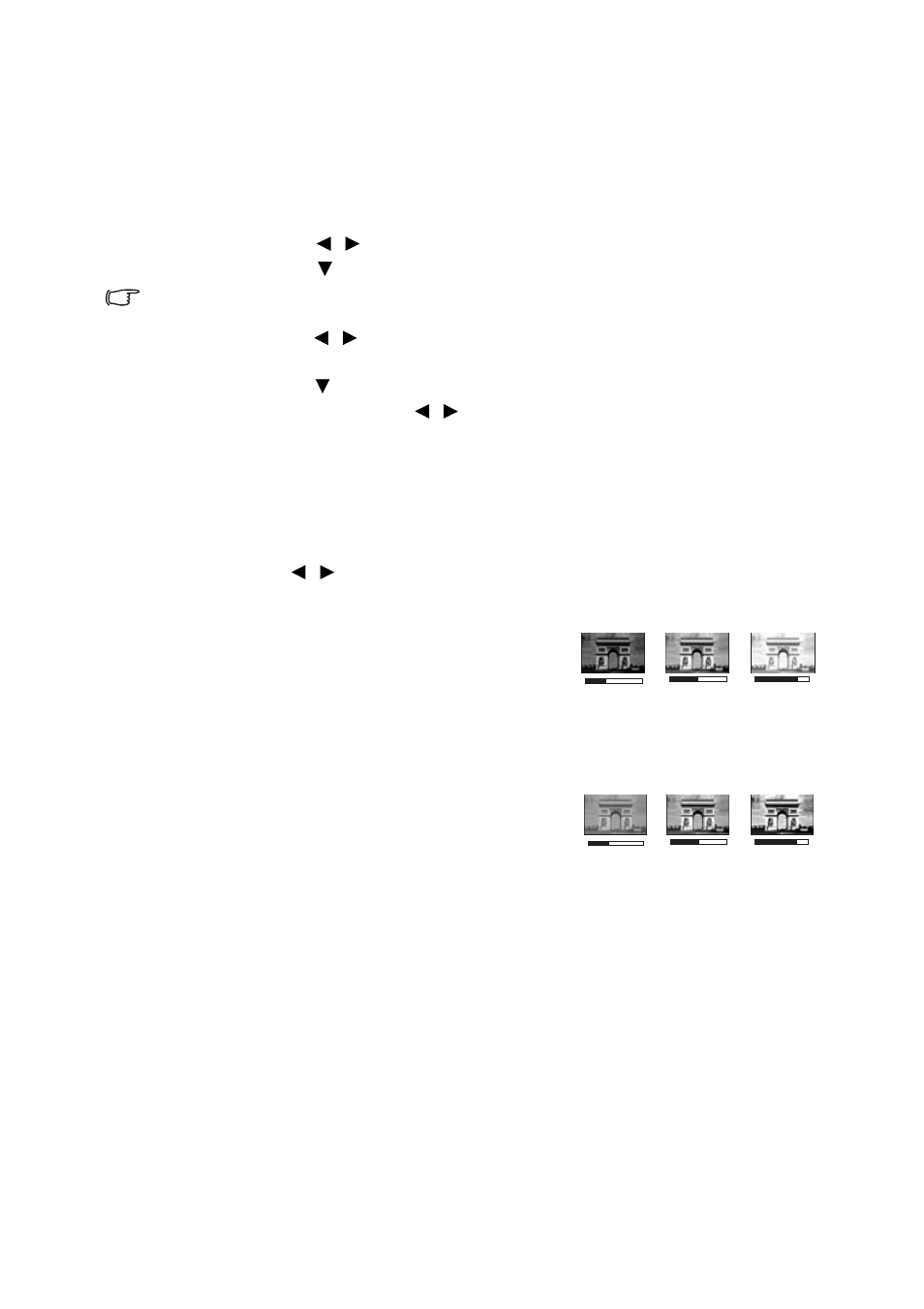
Bedienung
34
Modus Benutzer 1/Benutzer 2 einstellen
Es gibt zwei benutzerdefinierbare Modi, wenn die derzeit verfügbaren Bildmodi nicht für
Ihren Bedarf geeignet sind. Sie können einen der Bildmodi (mit Ausnahme von
Benutzer 1/Benutzer 2) als Ausgangspunkt verwenden und die Einstellungen anpassen.
1.
Drücken Sie auf MENU, um das OSD-Menü zu öffnen.
2.
Wechseln Sie zum Menü BILD > Bildmodus.
3.
Drücken Sie auf
/
, um Benutzer 1 oder Benutzer 2 auszuwählen.
4.
Drücken Sie auf
, um zu markierenReferenzmodus.
Diese Funktion steht nur zur Verfügung, wenn der Modus Benutzer 1 oder Benutzer 2 unter dem
Menüelement Bildmodus ausgewählt ist.
5.
Drücken Sie auf
/ , um einen Bildmodus auszuwählen, der Ihren Bedürfnissen am
ehesten entspricht.
6.
Drücken Sie auf , um das Menüelement auszuwählen, das geändert werden soll,
und stellen Sie den Wert mit
/
ein. Siehe
"Feinabstimmung der Bildqualität in
unten für weitere Einzelheiten.
Feinabstimmung der Bildqualität in den Benutzermodi
Je nach erkanntem Signaltyp und ausgewähltem Bildmodus sind einige der unten stehenden
Funktionen möglicherweise nicht verfügbar. Sie können diese Funktionen ganz nach Bedarf
anpassen, indem Sie sie markieren und anschließend am Projektor oder auf der
Fernbedienung auf
/
drücken.
Anpassung Helligkeit
Je höher der Wert ist, desto heller wird das Bild. Je
geringer die Einstellung ist, desto dunkler erscheint das
Bild. Stellen Sie die Helligkeit so ein, dass die
schwarzen Bildbereiche gerade satt schwarz wirken
und in dunklen Bildbereichen dennoch Details zu
erkennen sind.
Anpassung Kontrast
Je höher der Wert ist, desto größer wird der Kontrast.
Stellen Sie hiermit den maximalen Weiß-Anteil ein,
nachdem Sie die Helligkeitseinstellung unter
Berücksichtigung der ausgewählten Eingangsquelle und
der räumlichen Gegebenheiten angepasst haben.
Anpassung Farbe
Bei einer niedrigeren Einstellung werden weniger gesättigte Farben angezeigt. Bei einer zu
hohen Einstellung erscheinen die Farben auf dem Bild übertrieben, so dass das Bild
unrealistisch wirkt.
Anpassung Farbton
Je höher der Wert ist, desto intensiver wird die Rottönung des Bildes. Je niedriger der
Wert ist, desto intensiver wird die Grüntönung des Bildes.
Anpassung Bildschärfe
Je höher der Wert ist, desto schärfer wird das Bild. Je niedriger der Wert ist, desto
verschwommener wird das Bild.
+50
+30
+70
0
-30
+30